
Samsung of Android-telefoon ontvangt geen sms-berichten van de iPhone? 10 manieren om het te repareren
Veel gebruikers hebben geklaagd dat hun Samsung-telefoons geen tekst- of groepsteksten van iPhones ontvangen . Ook gebruikers die onlangs vanaf een iPhone zijn overgestapt naar Android worden met dit probleem geconfronteerd.
Bekijk deze oplossingen om een iPhone te repareren die geen berichten kan verzenden of ontvangen .
We zullen verschillende oplossingen delen om u te helpen de zaken weer in beweging te brengen, dus hopelijk werken groepen en sms-berichten prima.
Ontvangt uw Samsung- of Android-telefoon geen sms-berichten van iPhones? De reden
In het geval van iPhone-berichten werkt iMessage door iPhone- naar-iPhone-berichten via de servers van Apple te routeren in plaats van ze als daadwerkelijke sms-berichten te verzenden.
Dus ook al heb je de iPhone verlaten en ben je overgestapt op Android, iMessage blijft actief totdat je het deactiveert. Het wordt frustrerend voor gebruikers die onlangs zijn overgestapt van iPhone naar Android.
Stappen om een Android-telefoon te repareren die geen sms-berichten van de iPhone ontvangt
Oplossing 1: schakel iMessage uit voor de oude iPhone
U moet iMessage uitschakelen voor uw nummer. Als je de oude iPhone nog bij je hebt, volg dan onderstaande stappen:
- Verwijder de simkaart uit het Android-apparaat en plaats deze in de iPhone.
- Ga vervolgens op uw iPhone naar Instellingen.
- Scroll naar beneden en tik op Berichten
- Zoek naar iMessage; schakel deze optie uit.
- Verwijder de simkaart en plaats deze in uw Android-apparaat.
- Ga nu naar het Bericht-pictogram op uw nieuwe Android-telefoon en stuur berichten naar enkele van uw vrienden met behulp van een iPhone om te zien of alles goed werkt.
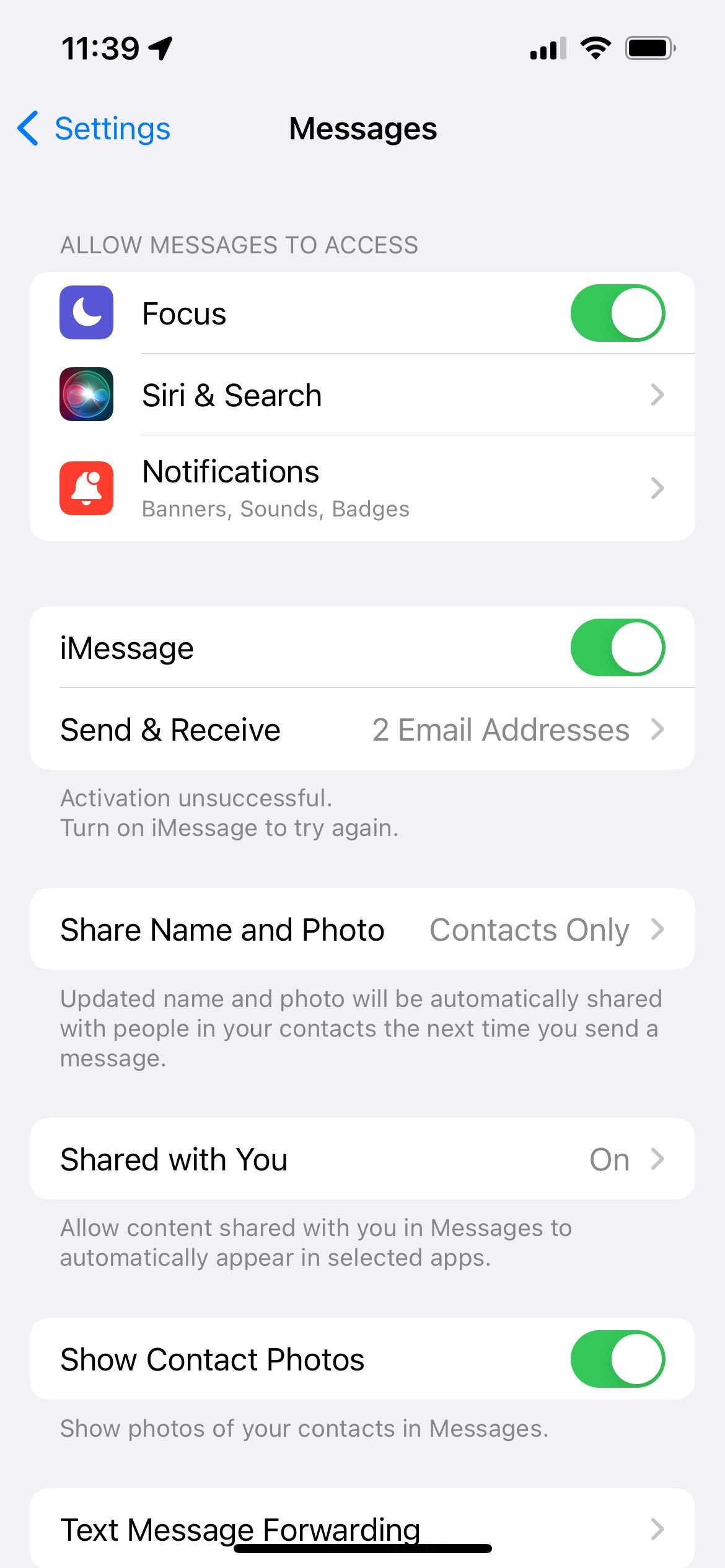
Oplossing 2: iMessage afmelden
Deze methode is handig voor degenen die geen toegang hebben tot hun oude iPhones. U kunt iMessage nog steeds uitschakelen door naar iMessage van Apple afmelden te gaan. Volg daarvoor de stappen:
- Ga naar de bovenstaande link
- Voer uw telefoonnummer in het beschikbare formulier in
- Klik op Code verzenden
- U ontvangt telefonisch een bevestigingscode
- Voer het opnieuw in op de gewenste locatie in het formulier en klik vervolgens op Verzenden
- Dat is het. IMessage wordt binnen 24 uur gedeactiveerd.
Oplossing 3: schakel de vliegtuigmodus in
Het wisselen van de vliegtuigmodus kan een manier zijn om de connectiviteit van uw iPhone te vernieuwen. Het ververst het mobiele signaal, de mobiele gegevens, enz.
Oplossing 4: zorg ervoor dat het contact niet is geblokkeerd.
Controleer of je het telefoonnummer hebt geblokkeerd van de persoon naar wie je het sms-bericht wilt sturen.
- Start Telefoon vanaf uw Android-startscherm
- Tik op het menupictogram (3 stippen).
- Tik op Instellingen.
- Selecteer Bloknummers
- Controleer of het contact is geblokkeerd
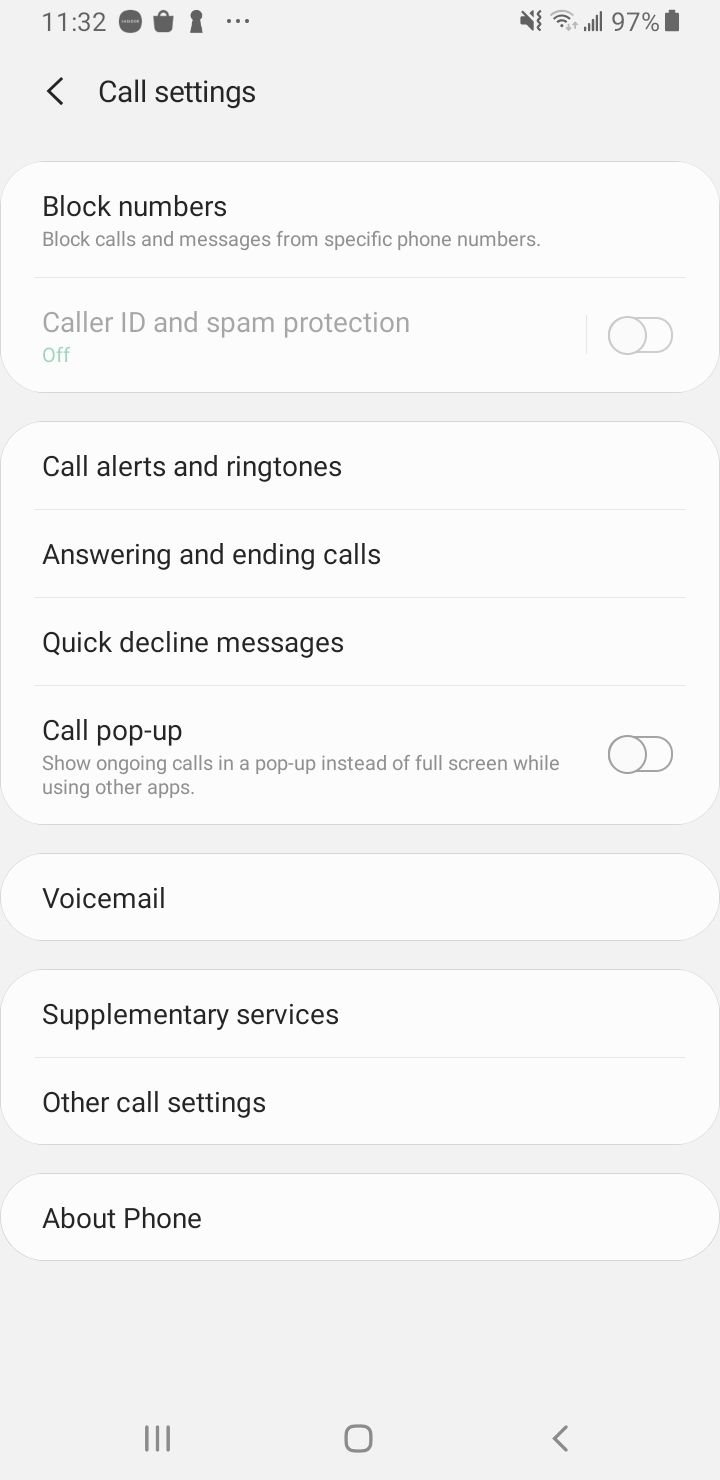
Navigeer op uw iPhone naar:
- Instellingen
- Berichten
- Tik op Geblokkeerde contacten
- Controleer of het contact is geblokkeerd

Oplossing 5: controleer uw verbinding
Als u WiFi gebruikt:
- Controleer de verbinding op uw Android-apparaat.
- Uw internetverbinding wordt verbroken als er geen klein WiFi-teken in uw notificatiebalk wordt weergegeven. Zet het aan.
- Als je wifi gebruikt, schakel dan over naar Mobiele data en schakel wifi uit.
Zie ook - Hoe u uzelf uit een groepstekst kunt verwijderen
Oplossing 6: wis de cache en gegevens van de berichtenapp
In de gegevensbestanden van de app worden gegevens opgeslagen die alle informatie bevatten die in de app is opgeslagen, zoals topscores, gebruikersnamen en wachtwoorden. Wanneer de gegevensbestanden worden verwijderd, moet u ervoor zorgen dat u alle belangrijke informatie opschrijft voordat u de bestanden verwijdert.
- Ga naar het menu Instellingen van uw apparaat.
- Tik op Apps of Applicatiebeheer
- Zoek naar Berichten
- Tik op Opslag
- Tik vervolgens op Cache wissen.
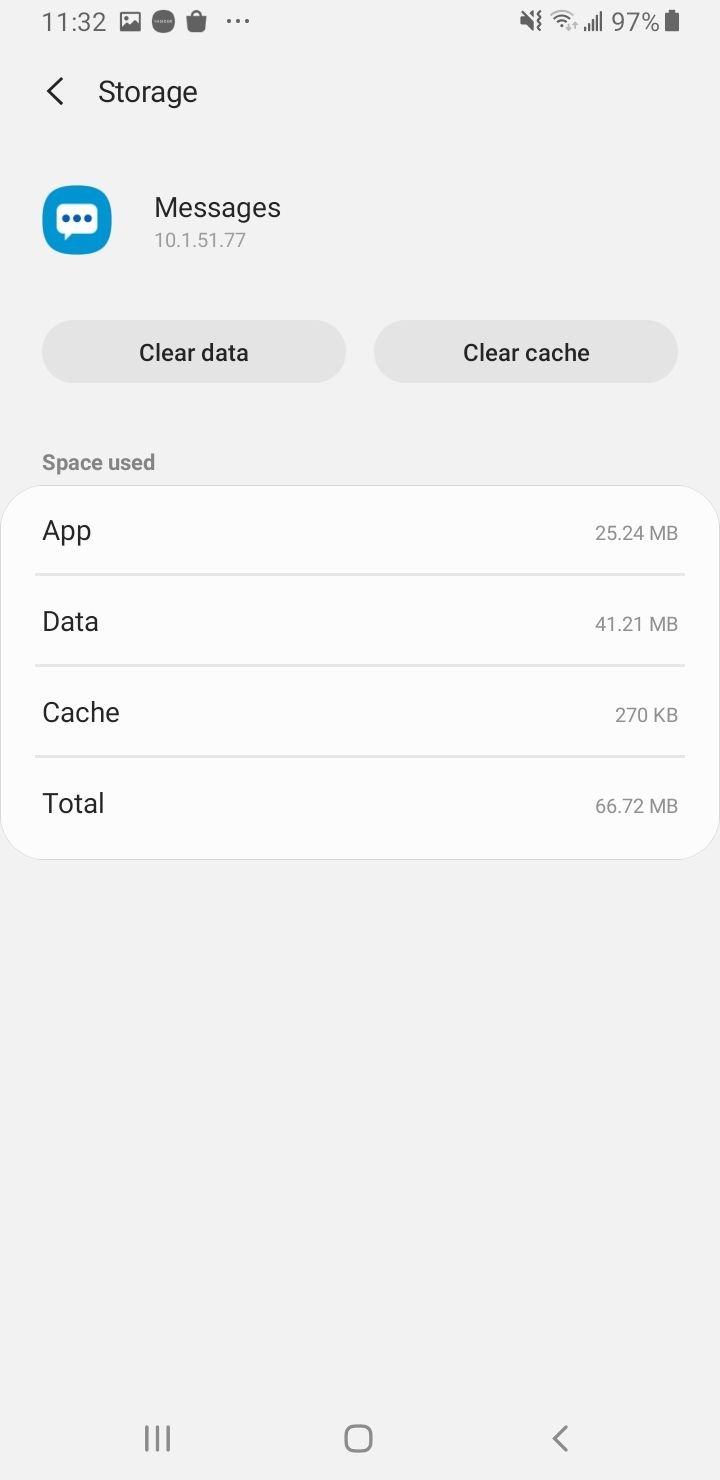
Als het verwijderen van de cache niet helpt, stop dan de berichten-app geforceerd en wis alle gegevens.
Zie ook - MMS-berichten worden niet gedownload op Android- of Samsung-apparaten? 12 oplossingen
Oplossing 7: start uw apparaat opnieuw op
Een eenvoudige herstart kan het probleem oplossen; probeer het eens.
Oplossing 8: schakel sms en mms in
Zorg ervoor dat deze instellingen zijn ingeschakeld op het iPhone-apparaat: Verzenden als SMS en MMS is AAN.
- Navigeer naar Instellingen
- Tik op Berichten
- Schakel Verzenden als SMS en MMS in.

Oplossing 9: update uw telefoon
Als u automatische updates niet heeft ingeschakeld op uw apparaat, kunt u handmatig controleren of er een update is:
- Ga naar Instellingen
- Scroll naar beneden en tik op Over apparaat of Software-update
- Tik op Software-update of Systeemupdate.

Oplossing 10: reset netwerkinstellingen
Als Android geen tekst ontvangt van uw iPhone, is een van de oplossingen het resetten van de netwerkinstellingen. De beste manier om van het probleem af te komen, is door ze opnieuw in te stellen. Hier is hoe:
- Navigeer naar Instellingen
- Ga naar Systeem, Algemeen beheer of Verbinding en delen, afhankelijk van uw apparaat.
- Tik nu op de optie Reset of Reset.
- Tik op Netwerkinstellingen resetten.
- Bevestig de actie.
- Uw apparaat wordt opnieuw opgestart.
Aanvullende oplossingen:
- Als de groepsberichten niet werken, kunt u overwegen de thread te verwijderen.
- Voeg het contact opnieuw toe
